接続先ユーザー名、接続先パスワードには何を入力すればよいですか/プロバイダー情報の入力例
Q
インターネット接続設定をしていますが、「接続先ユーザー名」「接続先パスワード」に何を入力すべきかわかりません
インターネット接続に必要なユーザー名・パスワードはどこに記載されていますか
プロバイダーから送付された書類のどこを見ればよいですか
A
Wi-Fiルーターのインターネット接続設定を行う際、設定画面の接続先ユーザー名・パスワードに入力する項目は、下記をご確認ください。
左右にスワイプすることで表が見られます。
| プロバイダー | 確認する書類 | 接続先ユーザー名(下図設定画面例①)に入力する項目 | 接続先パスワード(下図設定画面例②)に入力する項目 |
|---|---|---|---|
| au | - | ユーザー設定不要(※1) | ユーザー設定不要 |
| BIGLOBE | BIGLOBE会員証 ※入力例はこちら |
ユーザー名 | 接続パスワード |
| eo | eo光登録証 ※入力例はこちら |
認証ID | 認証IDパスワード |
| @nifty | 契約内容のご案内 @nifty IDのご案内 |
@nifty ID※書面には@以降が記載されていませんが、設定画面に入力する際は@以降も必要です | ログインパスワード |
| OCN | OCN会員登録証 ※入力例はこちら |
認証ID(ユーザー名) 接続ID |
認証パスワード 接続パスワード |
| ぷらら | ぷらら会員登録証 ※入力例はこちら |
接続設定情報-ユーザID | 契約情報-本パスワード |
| So-net | So-net入会証 (登録内容通知書) |
接続用ID | 接続用パスワード |
| SoftBank光 Yahoo!BB |
ご利用開始のご案内 (スターターパック) ※入力例はこちら |
認証ID(S-ID) ※ 光BBユニットをお申込みされていないお客様がインターネットに接続(PPPoE接続)する場合に使用 |
認証パスワード |
※1. プロバイダーから提供される機器にルーター機能があるため、Wi-FiルーターはAPモード(ブリッジ)で使用します(ユーザー名・パスワード設定不要)。Wi-Fiルーターをルーターモードで使用する場合は、二重ルーターになるのでご注意ください。
プロバイダーから送付された資料を紛失した場合、またインターネット接続のための接続先ユーザー名・パスワードが不明な場合は、ご契約のプロバイダーにお問合せください。各プロバイダーの問合せ先は「プロバイダー問合せ先一覧」をご確認ください。
Wi-Fiルーター 設定画面例
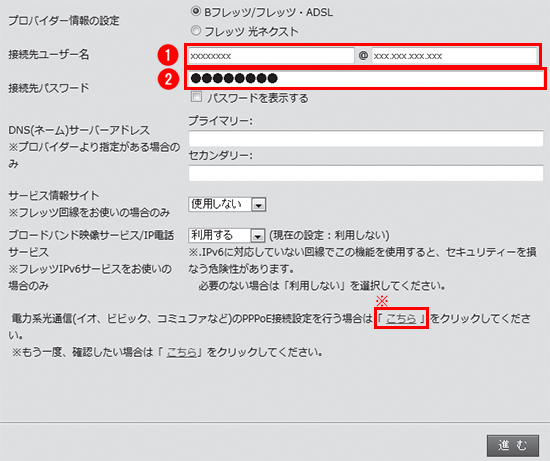
eo光をご利用で、認証IDに「@HF1G」「@HFA」「@MF1」 など@以降が記載されている場合は、「こちら」をクリックせずこの画面で入力してください。
eo光で認証IDに@以降がない場合や、その他の電力系光通信(ビビック、コミュファ、メガエッグ、ピカラなど)の場合は、「こちら」をクリックしてから接続ユーザー名・パスワードを入力してください。
このご質問の対象となる商品・OS・接続機器を表示
商品
OS・接続機器
チャット・LINEでのサポートについて
下記商品はチャット・LINEでのサポート対象外のため、電話またはメールにてお問合せいただきますようお願いいたします。
法人様向けネットワーク商品
ネットワーク対応ハードディスク(TeraStation)
<注意事項>
以下のいずれかに該当する場合、お客様の同意なくチャット・LINEでのサポートを終了させていただく場合がございます。ご了承ください。
同一のお客様から同一内容のお問合せ等の入力が複数あった場合
本サービスに関係のない画像・動画・スタンプ等が送信された場合
一定時間以上お客様からの返信がされない場合
営業時間
<オペレーター受付時間>
月~土・祝 9:30~21:00
日 9:30~17:30
※AIによる自動応答は24時間ご利用いただけます。
メールで相談について
個人向けWi-Fi/有線LAN製品、ストレージ製品のお客様にはメールで問い合わせいただく前にAIが問題解決のお手伝いを行います。
いずれかを選択して進んでください。
 Wi-Fi(無線LAN)
Wi-Fi(無線LAN) 有線LAN
有線LAN HDD(ハードディスク)・NAS
HDD(ハードディスク)・NAS SSD
SSD ブルーレイ/DVD/CDドライブ
ブルーレイ/DVD/CDドライブ メモリー
メモリー USBメモリー
USBメモリー メモリーカード・カードリーダー/ライター
メモリーカード・カードリーダー/ライター 映像/音響機器
映像/音響機器 ケーブル
ケーブル マウス・キーボード・入力機器
マウス・キーボード・入力機器 Webカメラ・ヘッドセット
Webカメラ・ヘッドセット スマートフォンアクセサリー
スマートフォンアクセサリー タブレットアクセサリー
タブレットアクセサリー 電源関連用品
電源関連用品 アクセサリー・収納
アクセサリー・収納 テレビアクセサリー
テレビアクセサリー その他周辺機器
その他周辺機器 法人向けWi-Fi(無線LAN)
法人向けWi-Fi(無線LAN) 法人向け有線LAN
法人向け有線LAN LTEルーター
LTEルーター 法人向けNAS・HDD
法人向けNAS・HDD SSD
SSD ブルーレイ/DVD/CDドライブ
ブルーレイ/DVD/CDドライブ 法人向けメモリー・組込み/OEM
法人向けメモリー・組込み/OEM 法人向けUSBメモリー
法人向けUSBメモリー メモリーカード・カードリーダー/ライター
メモリーカード・カードリーダー/ライター 映像/音響機器
映像/音響機器 法人向け液晶ディスプレイ
法人向け液晶ディスプレイ 法人向けケーブル
法人向けケーブル 法人向けマウス・キーボード・入力機器
法人向けマウス・キーボード・入力機器 法人向けヘッドセット
法人向けヘッドセット 法人向けスマートフォンアクセサリー
法人向けスマートフォンアクセサリー 法人向けタブレットアクセサリー
法人向けタブレットアクセサリー 法人向け電源関連用品
法人向け電源関連用品 法人向けアクセサリー・収納
法人向けアクセサリー・収納 テレビアクセサリー
テレビアクセサリー オフィスサプライ
オフィスサプライ その他周辺機器
その他周辺機器 データ消去
データ消去
